Cómo crear un Apple ID sin necesidad de una tarjeta de crédito
Te enseñaremos paso a paso a crear un Apple ID sin necesidad de disponer de una tarjeta de crédito.
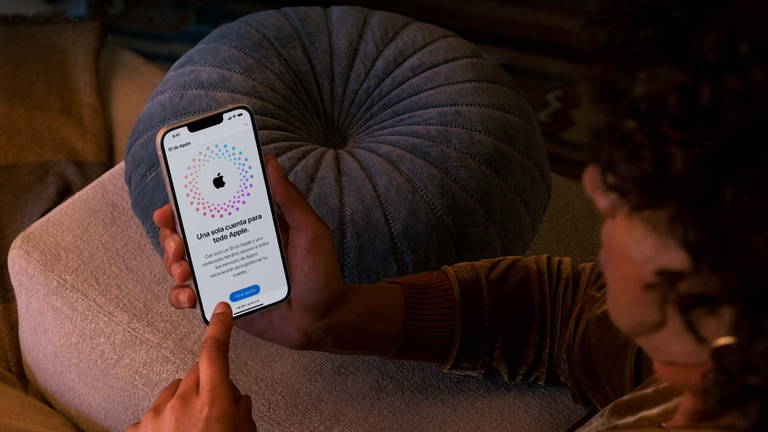
El ID de Apple es algo imprescindible para todos aquellos que disfrutamos de alguno de los dispositivos de la compañía. Será nuestra cuenta personal en la que se guardarán numerosos datos y es un pilar esencial del ecosistema de Apple. Y crear un ID de Apple sin necesidad de tener una tarjeta de crédito es posible y vamos a enseñarte a hacerlo.
Quizás no tengas tarjeta de crédito o no quieras configurar otros métodos de pago, ya que, también, puedes asociar una cuenta de PayPal a tu ID de Apple. Si quieres un ID de Apple sin ningún método de pago asociado, esto es lo que debes hacer.
Crear un Apple ID sin tarjeta de crédito
Son muchas las circunstancias por las que puedes querer crear una cuenta de Apple sin una tarjeta de crédito asociada. Y afortunadamente, puedes crear un ID de Apple sin tarjeta de crédito directamente a través de la App Store de tu iPhone, iPad o Mac. Simplemente debes seguir estos pasos:
- Cierra sesión si ya tienes una cuenta desde Ajustes > nombre de cuenta y pulsa Cerrar sesión.
- Entra en la App Store.
- Encuentra una aplicación que puedas descargar de forma gratuita y que no esté instalada en el iPhone.
- En estas apps aparece el botón Obtener, pulsa sobre él.
- Aparecerá una ventana que solicita un ID de Apple.
- Pulsa en Crear nuevo ID de Apple.
- Cuando se le solicite un método de pago, selecciona Ninguno.
- Sigue los pasos restantes para validar tu cuenta.

Desde la App Store podrás crear un ID de Apple
Cómo eliminar una tarjeta o método de pago de un ID de Apple
Si ya tienes un ID de Apple creado y no quieres uno nuevo, lo que puedes hacer es eliminar la tarjeta de crédito asociada a ese ID de Apple. En algunos casos, puedes eliminar los métodos de pago de las cuentas de ID de Apple existentes. Apple requiere un método de pago registrado si eres es el organizador de un grupo de En familia, y para las cuentas configuradas para niños menores de 13 años.
En este caso, estos son los pasos que debes seguir desde un iPhone o un iPad:
- En tu iPhone o iPad entra en Ajustes > nombre de la cuenta > Pago y envío.
- Pulsa el botón Editar.
- Toca el botón Eliminar (un círculo rojo con un signo menos) para cada método de pago.
- Toca Listo.
En caso de que quieras hacerlo desde tu Mac, esto es lo que debes hacer:
- Inicia la App Store.
- Haz clic en Tienda > Ver mi cuenta y luego haga clic en Ajustes de la cuenta.
- Ahora haz clic en Gestionar pagos.
- Haz clic en Editar junto a un método de pago y después toca en Eliminar. Repite el proceso para cada método de pago.
Como puedes ver, crear un ID de Apple sin ningún método de pago asociado como una tarjeta de crédito es muy sencillo. Solo debes descargar una app gratuita de la App Store para que te deje escoger la opción Ninguno. Igualmente, puedes eliminar los métodos de pago existentes de tu ID de Apple, choque no podrás hacerlo si estás suscrito a alguna app.
Puedes seguir a iPadizate en Facebook, WhatsApp, Twitter (X) o consultar nuestro canal de Telegram para estar al día con las últimas noticias de tecnología.